كيفية إيقاف تشغيل الكمبيوتر من هاتفك

كيفية إيقاف تشغيل الكمبيوتر من هاتفك
إذا كنت تنتظر بفارغ الصبر إصدار ويندوز 10 (المقرر إصداره في 29 يوليو 2015)، فمن المرجح أنك تحاول متابعة آخر أخبار نظام التشغيل الجديد. يعجّ الإنترنت اليوم بأخبار تطبيق جديد يُدعى "الترقية إلى ويندوز 10"، والذي ظهر فجأةً ليساعد المستخدمين على حجز نسخة من نظام التشغيل الجديد عند توفره. مع ذلك، قد لا يرى بعضكم هذا التطبيق الجديد. في هذه الحالة، إليك بعض الطرق التي يمكنك تجربتها.
تم تحديث هذه التدوينة بحل جديد يتيح لك تجاوز تطبيق Get Windows 10 ونظام الحجز بالكامل.
قائمة التحقق الأساسية
التحقق من التحديثات
إذا ضبطتَ نظام ويندوز على عدم التحقق من التحديثات، حتى المهمة منها، فقد يكون ذلك أحد أسباب عدم ظهور تطبيق "الترقية إلى ويندوز 10". ظهر التطبيق على أجهزة المستخدمين كجزء من تحديث KB3035583. إذا أوقفتَ التحديثات أو منعت ويندوز من تثبيتها تلقائيًا، فلن يظهر التطبيق. انتقل إلى لوحة التحكم > النظام والأمان > تحديث ويندوز، وتحقق مما إذا كانت التحديثات مُفعّلة أم لا. إذا كانت مُفعّلة بالفعل، فانقر على "عرض سجل التحديثات" وتحقق مما إذا كان KB3035583 مدرجًا أم لا. إذا لم يكن كذلك، فأجبر ويندوز على التحقق من التحديثات مرة أخرى واسمح له بتثبيت أي تحديثات جديدة متوفرة.
إعادة تشغيل النظام المعلقة
إذا كان التحديث مدرجًا كما في لقطة الشاشة أعلاه، ولكنك لا تزال غير قادر على رؤية أيقونة التطبيق في شريط المهام، فحاول إعادة تشغيل جهازك. تتطلب بعض التحديثات إعادة تشغيل النظام، وإذا أجّلتها لفترة طويلة، فقد يكون هذا هو سبب عدم ظهور التطبيق.
التحقق من تشغيل GWX.exe
افتح "إدارة المهام"، وفي تبويب "العمليات"، ابحث عن عملية GWX.exe التي يُفترض أن تكون قيد التشغيل. إذا لم تكن كذلك، فانتقل إلى C:\Windows\System32\GWX وشغّل ملف GWX.exe.
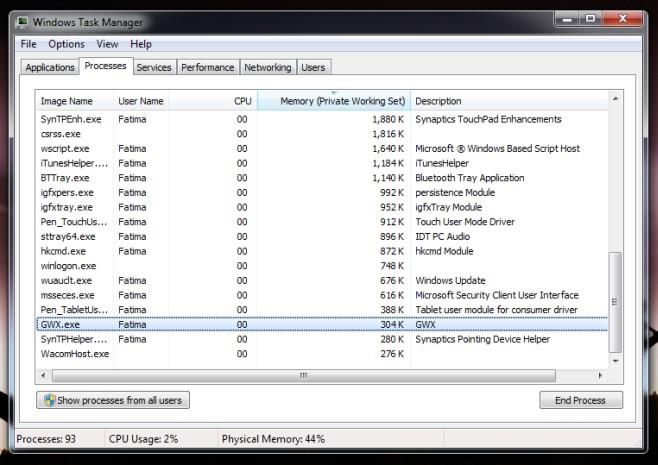
ما تقترحه مايكروسوفت
إذا فشلت كل المحاولات الأخرى، حاول هذا، افتح المفكرة وألصق ما يلي؛
reg add "HKLM\SOFTWARE\Microsoft\Windows NT\CurrentVersion\AppCompatFlags\Appraiser" /v UtcOnetimeSend /t REG_DWORD /d 1 /f schtasks /run /TN "\Microsoft\Windows\Application Experience\Microsoft Compatibility Appraiser" :CompatCheckRunning schtasks /query /TN "\Microsoft\Windows\Application Experience\Microsoft Compatibility Appraiser" | findstr جاهز >nul إذا لم يكن "%errorlevel%" == "0" ping localhost >nul &goto :CompatCheckRunning schtasks /run /TN "\Microsoft\Windows\Setup\gwx\refreshgwxconfig"
احفظ هذا الملف باسم Windows10Upgrade.cmd. يمكنك تسمية الملف بأي اسم، لكن يجب أن يكون امتداده CMD. بعد ذلك، شغّل هذا الملف كمسؤول. قد يستغرق الأمر بعض الوقت، حتى عشر دقائق، قبل أن يظهر التطبيق.
من المفترض أن تظهر إحدى هذه الخطوات في النظام. تأكد من استخدامها للتحقق من توافق جهاز الكمبيوتر لديك تمامًا قبل حجز نسختك.
الحل النهائي
أُضيف هذا القسم في 31 يوليو 2015. إذا لم يظهر لك تطبيق "احصل على ويندوز 10"، فلا داعي للقلق. أصدرت مايكروسوفت أداةً مُصممةً خصيصًا لتنزيل ويندوز 10 على نظامك لتتمكن من الترقية إليه أو إنشاء قرص تثبيت له. نزّل الأداة وشغّلها. ستقوم بعد ذلك بتنزيل جميع الملفات اللازمة لتثبيت ويندوز 10 (دون انتظار أو حجز مسبق)، وستُرشدك خلال عملية التثبيت. تذكّر أنها لن تتحقق من توافق جهاز الكمبيوتر.
كيفية إيقاف تشغيل الكمبيوتر من هاتفك
يعمل تحديث ويندوز بشكل أساسي بالتزامن مع السجل وملفات DLL وOCX وAX المختلفة. في حال تلف هذه الملفات، ستظل معظم ميزات
تتزايد مجموعات حماية النظام الجديدة بسرعة كبيرة في الآونة الأخيرة، وكلها تقدم حلاً جديدًا للكشف عن الفيروسات/البريد العشوائي، وإذا كنت محظوظًا
تعرّف على كيفية تفعيل البلوتوث على نظامي التشغيل Windows 10/11. يجب تفعيل البلوتوث لتعمل أجهزتك بشكل صحيح. لا تقلق، الأمر سهل!
في السابق، قمنا بمراجعة NitroPDF، وهو قارئ PDF جيد يسمح أيضًا للمستخدم بتحويل المستندات إلى ملفات PDF مع خيارات مثل دمج وتقسيم ملف PDF
هل سبق لك أن استلمت مستندًا أو ملفًا نصيًا يحتوي على أحرف زائدة؟ هل يحتوي النص على الكثير من علامات النجمة والواصلات والمسافات الفارغة، وما إلى ذلك؟
لقد سألني الكثير من الأشخاص عن رمز Google المستطيل الصغير الموجود بجوار زر ابدأ في نظام التشغيل Windows 7 على شريط المهام الخاص بي، لذا قررت أخيرًا نشر هذا
يُعدّ uTorrent بلا شكّ أشهر برنامج لتنزيل التورنت على سطح المكتب. على الرغم من أنّه يعمل بسلاسة تامة معي على نظام Windows 7، إلا أن بعض الأشخاص يواجهون
يحتاج الجميع إلى أخذ فترات راحة متكررة أثناء العمل على الكمبيوتر، وعدم أخذ فترات راحة يزيد من احتمالية ظهور عينيك (حسنًا، ليس فجأة)
قد تجد العديد من التطبيقات التي قد تكون معتادًا عليها كمستخدم عادي. معظم الأدوات المجانية الشائعة تتطلب تثبيتًا مُرهقًا.







